Gyvename laikmetyje, kai viską valdo kompiuteriai ar mikrovaldikliai. Nuolat dirbant šie elektroniniai prietaisai tampa karšti. Galime pagaminti automatinį ventiliatorių, kuris automatiškai įsijungs, kai temperatūra pakils iki tam tikro lygio. Šis projektas gali būti įgyvendinamas bet kokiu mastu.

Nuo temperatūros priklausantis ventiliatorius
Šioje sistemoje yra „Arduino“ plokštė ir temperatūros jutiklis. Temperatūros jutiklis pajus temperatūrą ir automatiškai įjungs arba išjungs ventiliatorių.
Kaip automatizuoti nuo temperatūros priklausantį ventiliatorių naudojant „Arduino“?
Kadangi dabar žinome, ką darysime, rinkime daugiau informacijos, kad galėtume pradėti dirbti su savo projektu.
1 žingsnis: Surinkite komponentus
Geriausias būdas pradėti bet kokį projektą yra sudaryti visų pradžios komponentų sąrašą ir gerą planą jį dirbti. Toliau pateikiami komponentai, kuriuos ketiname naudoti šiame projekte.
- DHT11 (temperatūros jutiklis)
- Ventiliatorius
- Šuolių laidai
- Breadboard / Veroboard
- Moteris antraštė (jei naudojate „Veroboard“)
- Lydmetalis, litavimo viela, litavimo pasta (jei naudojate „Veroboard“)
2 žingsnis: komponentų studijavimas
Dabar, kai žinome, kokius komponentus naudosime, eikime vienu žingsniu į priekį ir trumpai panagrinėkime šių komponentų veikimą.
„Arduino nano“ yra mikrovaldiklio plokštė, naudojama skirtingoms grandinės užduotims valdyti ar vykdyti. A, C kodas reikalinga norint pasakyti mikrovaldiklio lentai, kaip ir kokias operacijas atlikti. „Arduino Nano“ turi tą patį funkcionalumą kaip ir „Arduino Uno“, tačiau yra gana mažo dydžio. „Arduino Nano“ plokštės mikrovaldiklis yra ATmega328p. Taip pat projektui įgyvendinti galime naudoti „Arduino UNO“.
DHT11 yra temperatūros ir drėgmės jutiklis. Jo temperatūros diapazonas yra nuo 0 iki 50 laipsnių Celsijaus. Tai yra maža kaina ir efektyvus jutiklis, užtikrinantis didelį stabilumą. Temperatūrai matuoti jis turi įmontuotą termistorių. Jis taip pat matuoja drėgmę, tačiau šiame projekte mums nereikia matuoti drėgmės.
Relės modulis yra perjungimo įtaisas, kuris ima įvestį iš „Arduino“ ir atitinkamai persijungia. Jis veikia dviem režimais: Paprastai atidarytas (NE) ir Paprastai uždarytas (NC).
3 žingsnis: grandinės surinkimas
Dabar eikime į priekį ir surenkame grandinę. Prijunkite DHT11 jutiklio Vcc ir įžeminimo kaištį prie „Arduino nano“ 5 V įtampos ir žemės. Prijunkite DHT11 jutiklio išvesties kaištį prie Pin2, o relės modulio IN kaištį - prie „Arduino“ PIN3. Įjunkite relės modulį per „Arduino“ ir prijunkite teigiamą ventiliatoriaus laidą NE relės modulio kaištis. Čia naudoju duonos lentą, bet jūs taip pat galite naudoti „Veroboard“. Jei naudojate „Veroboard“, būtinai sulituokite ant lentos esančias moterų antraštes, kad į ją įterptumėte „Arduino“ nano plokštę ir DHT jutiklį. Nepamirškite atlikti tęstinumo testo, kad patikrintumėte, ar koks nors ryšys nėra trumpas.
Reikia nepamiršti vieno dalyko, kad DHT jutiklis turėtų būti šalia įrenginio, kurį aušins ventiliatorius.
4 žingsnis: darbo su „Arduino“ pradžia
Jei dar nesate susipažinę su „Arduino IDE“, nesijaudinkite, jums žemiau paaiškinta, kaip naudoti „Arduino IDE“.
- Atsisiųskite naujausią „Arduino IDE“ versiją iš Arduino
- Prijunkite „Arduino“ plokštę prie savo kompiuterio ir eikite į Valdymo skydas> Aparatūra ir garsas> Įrenginiai ir spausdintuvai. Čia raskite prievadą, prie kurio prijungtas jūsų „Arduino“. Mano atveju tai yra COM14, bet skirtinguose kompiuteriuose jis skiriasi.
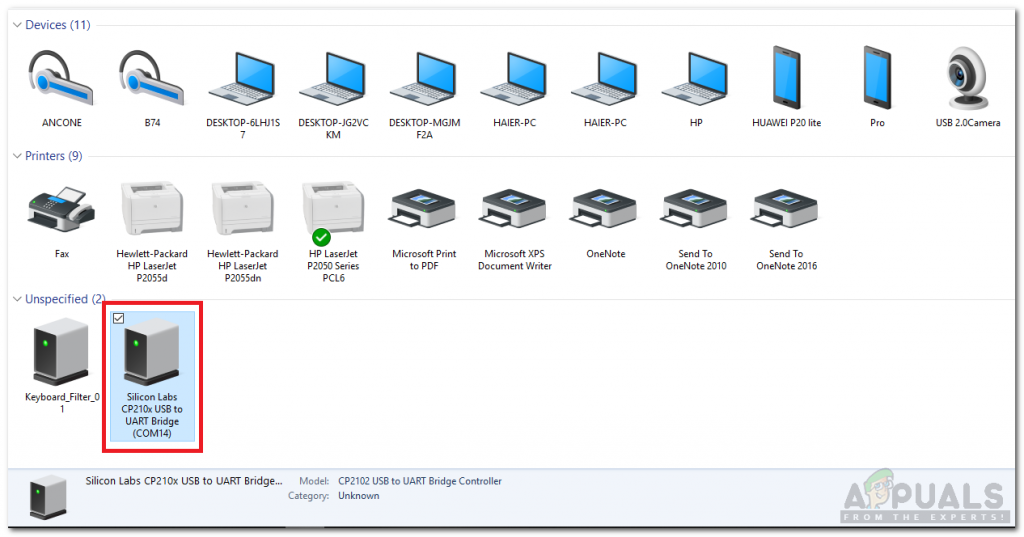
Rasti uostą
- Spustelėkite Įrankiai ir nustatykite savo lentą „Arduino Nano“.
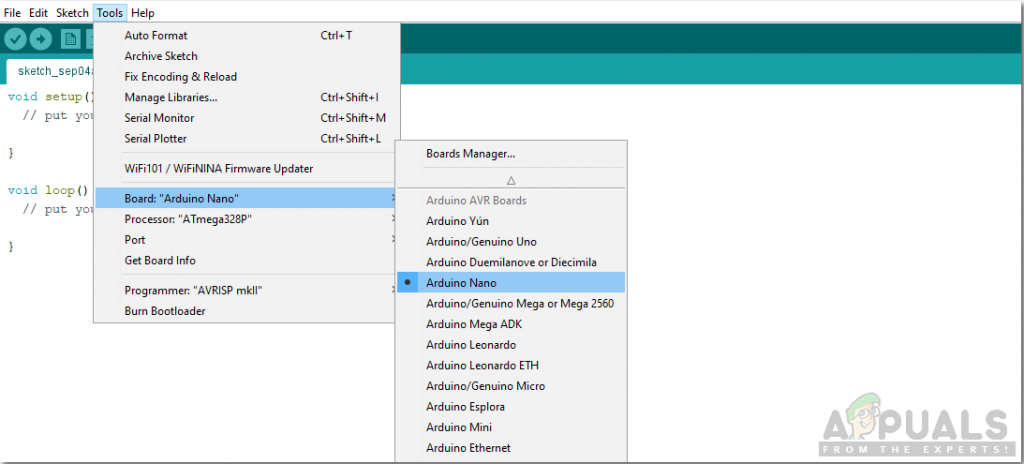
Klojimo lenta
- Tame pačiame meniu Įrankis nustatykite procesorių į „ATmega328p“ („Old Bootloader“).
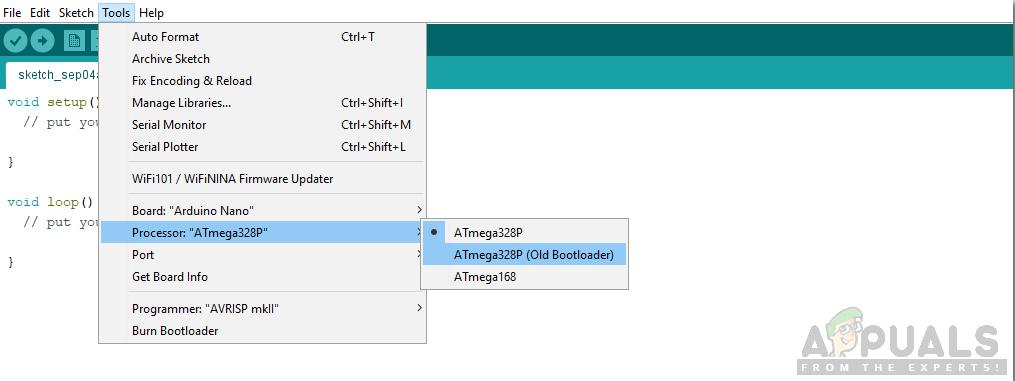
Procesoriaus nustatymas
- Dabar nustatykite prievadą, kurį stebėjote, vėl valdymo pulte.
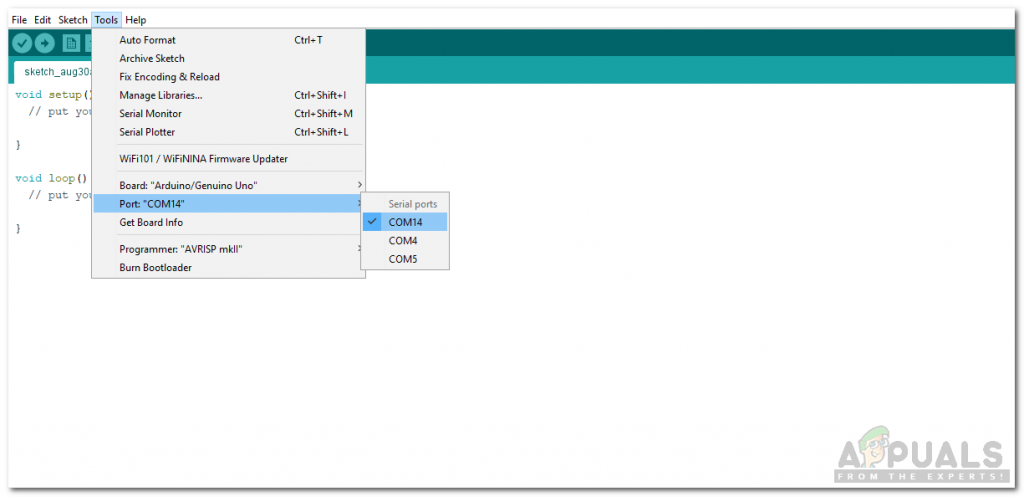
Uosto nustatymas
- Norėdami naudoti DHT11 jutiklį, turėsime įtraukti biblioteką. Biblioteka pridėta žemiau atsisiuntimo nuorodoje kartu su kodu. Eikite į eskizą> Įtraukti biblioteką> Pridėti .ZIP biblioteką.
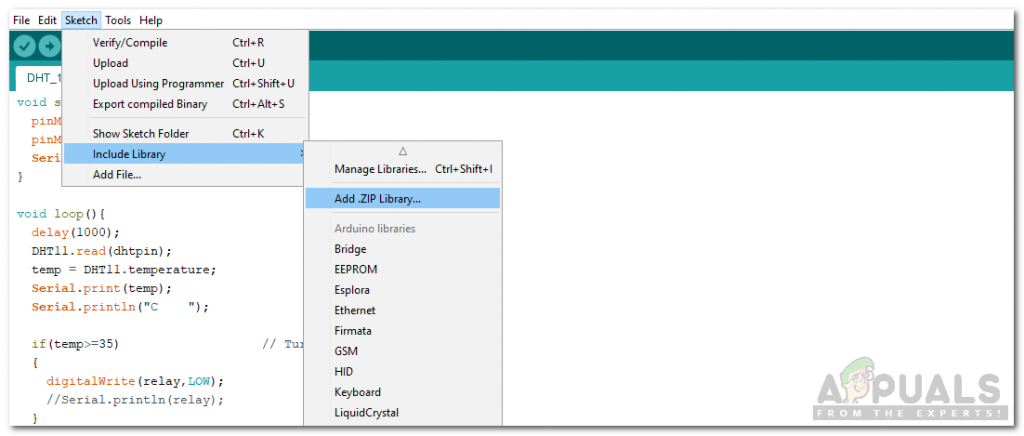
Įskaitant biblioteką
- Atsisiųskite žemiau pridėtą kodą ir nukopijuokite jį į savo IDE. Spustelėkite mygtuką Įkelti, kad įrašytumėte kodą savo mikrovaldiklio plokštėje.
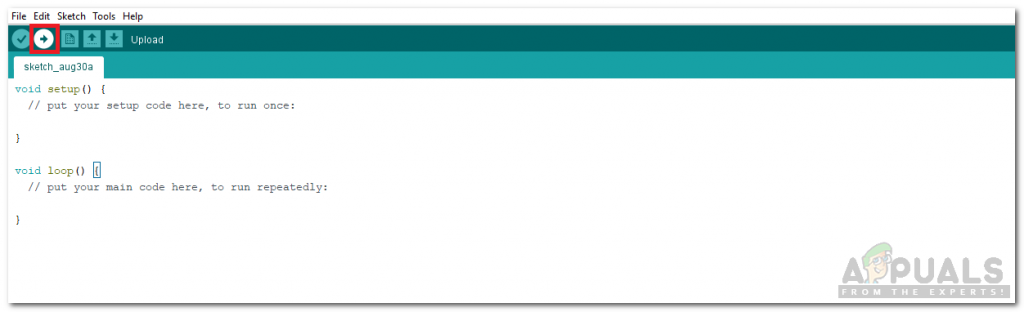
Įkelti
Galite atsisiųsti kodą iš Čia
5 žingsnis: kodas
DHT11 jutiklio kodas yra tikrai paprastas, bet čia yra keletas kodo paaiškinimų.
- Pradžioje įtraukiama biblioteka, skirta naudoti DHT11, kintamieji inicijuojami ir smeigtukai taip pat inicializuojami.
#include dht11 DHT11; #define dhtpin 2 #define relay 3 float temp;
2. negaliojanti sąranka () yra funkcija, naudojama smeigtukams nustatyti kaip INPUT arba OUTPUT. Tai taip pat nustato „Arduino“ duomenų perdavimo greitį. „Baud rate“ yra mikrovaldiklio plokštės ryšio greitis.
negaliojanti sąranka () {pinMode (dhtpin, INPUT); pinMode (relė, OUTPUT); Serial.begin (9600); }3. tuščia kilpa () yra funkcija, kuri ciklo metu vykdoma vėl ir vėl. Šioje funkcijoje mes skaitome duomenis iš DHT11 išvesties kaiščio ir įjungiame arba išjungiame relę esant tam tikram temperatūros lygiui.
void loop () {delsa (1000); DHT11. Skaityti (dhtpin); temp = DHT11. temperatūra; Serijinis.atspausdinti (temp); Serial.println („C“); if (temp> = 35) // Įjunkite ventiliatorių {digitalWrite (relay, LOW); //Serial.println(relay); } else // Išjunkite ventiliatorių {digitalWrite (relė, AUKŠTAS); //Serial.println(relay); }}Panašios programos
Šį temperatūros jutiklį naudojame elektros prietaisų ventiliatorių perjungimui. Jis taip pat gali būti naudojamas kitiems tikslams, kai kurios jo programos yra tokios.
- Palaikant pastovią šiltą viščiukų temperatūrą naminių paukščių namelyje.
- Protingi namai.
- Priešgaisrinės signalizacijos grandinės.
Sužinoję, kaip automatizuoti ventiliatorių, kad atvėsintumėte savo elektrinius prietaisus, dabar galite pradėti dirbti su šiuo projektu ir taip pat galite naudoti šį DHT jutiklį kitose programose.
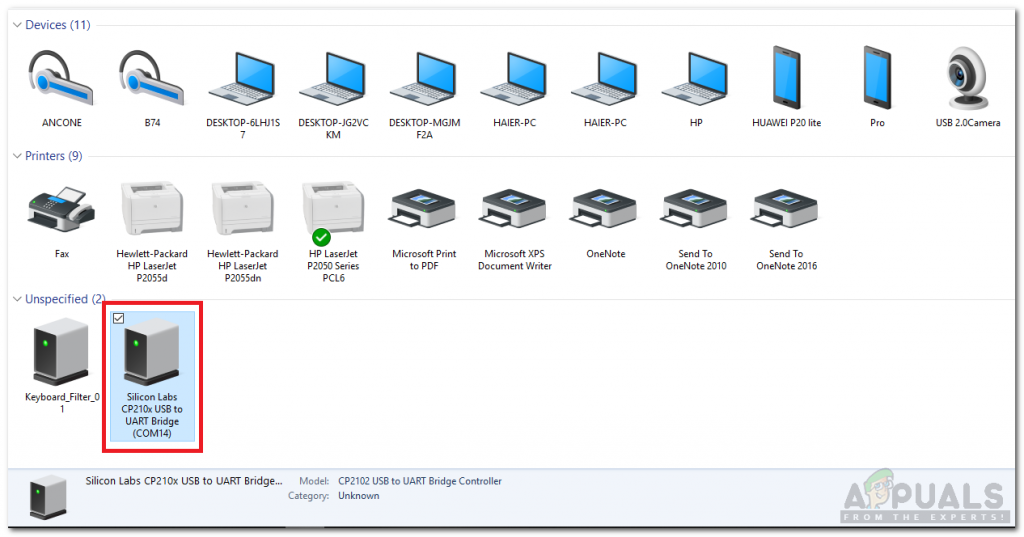
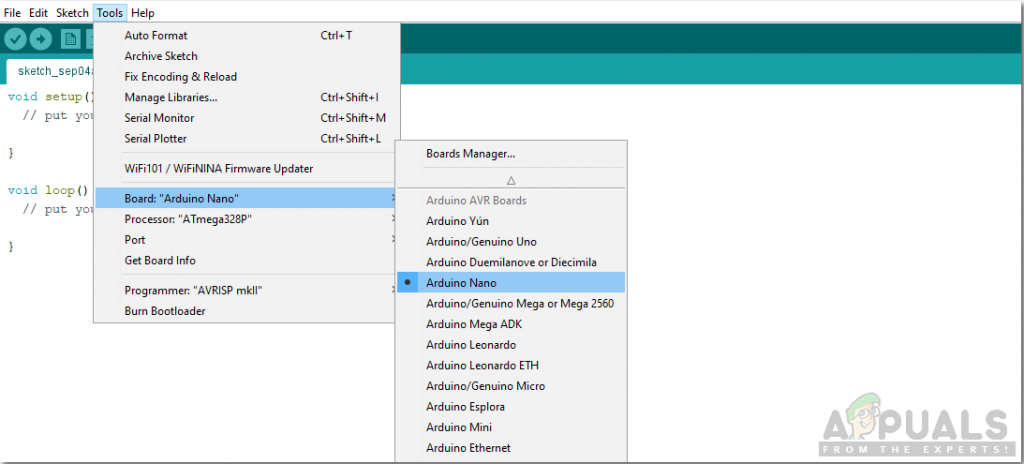
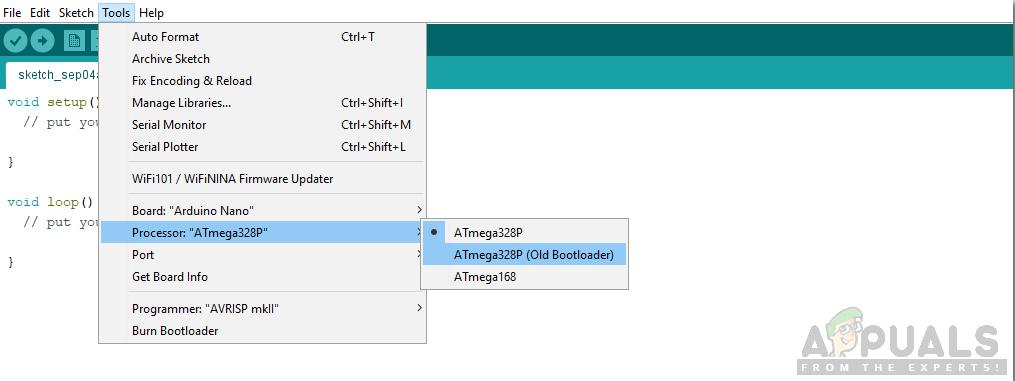
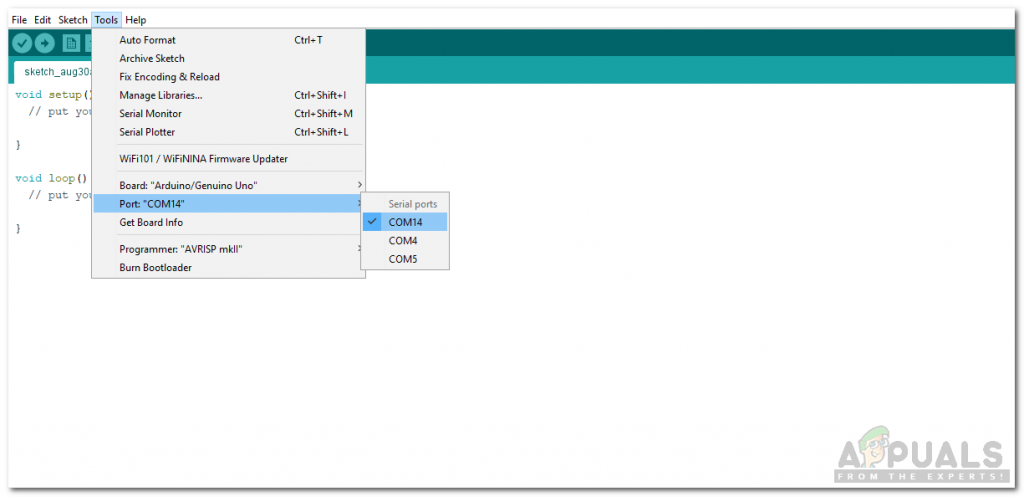
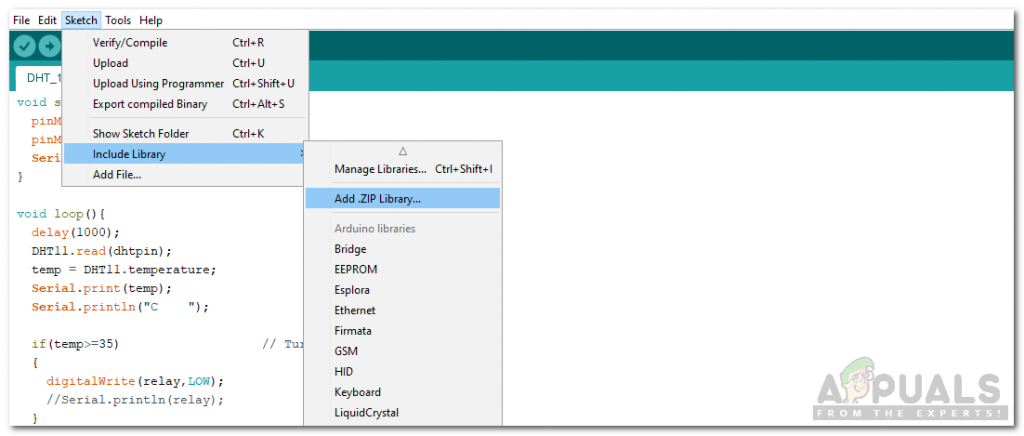
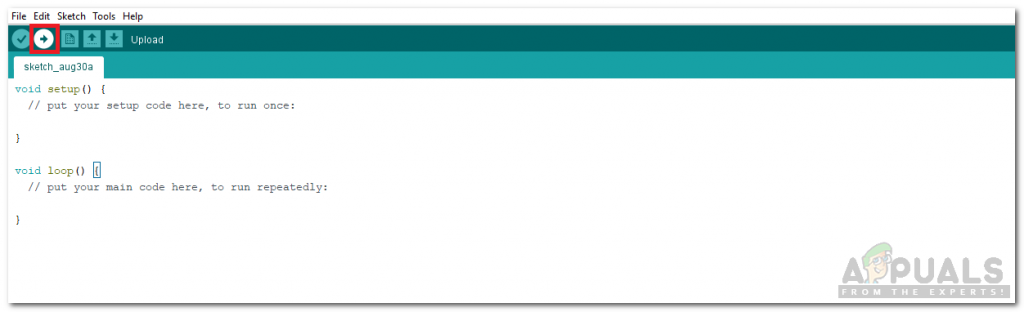





















![[FIX] Klaida įvyko, kai vedlys bandė nustatyti šios vartotojo paskyros slaptažodį](https://jf-balio.pt/img/how-tos/89/error-occurred-while-wizard-was-attempting-set-password.png)

